
3 razones por las que deberías actualizar la BIOS de tu PC
27 diciembre, 2022
5 errores comunes que garantizan la rotura de tu portátil
2 enero, 2023Cómo solucionar un error de pantalla negra de la muerte en Windows 10
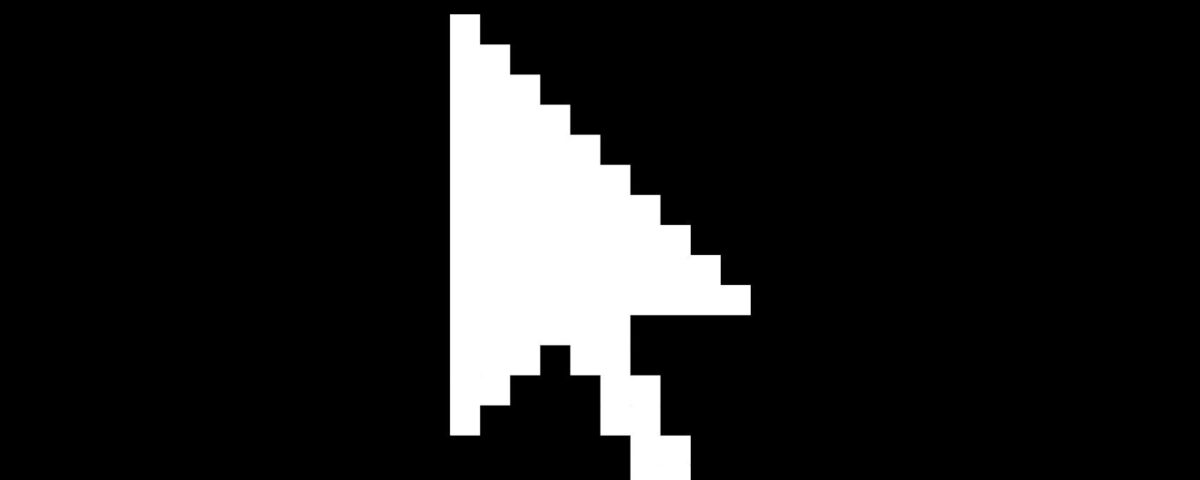
Seguro que has oído hablar de la Pantalla Azul de la Muerte (BSOD), una pantalla de error habitual de Windows que aparece cuando se produce un fallo en el sistema. Pero la B de BSOD no siempre significa azul.
Una Pantalla Negra de la Muerte puede resultar más difícil de resolver, ya que no muestra un mensaje de error. Se trata simplemente de una pantalla negra, a menudo con un puntero de ratón móvil, pero sin ninguna otra característica de Windows.
He aquí algunas causas comunes y soluciones para la Pantalla Negra de la Muerte.
¿Qué causa la Pantalla Negra de la Muerte en Windows 10?
Varios problemas pueden causar la Pantalla Negra de la Muerte. En esta guía, te daremos soluciones para las causas más comunes:
Instalación incompleta de Windows 10 Actualización de Windows Errores de software y controladores Problemas de pantalla Sobrecalentamiento Problemas de alimentación
Todo lo anterior puede provocar que un ordenador con Windows se quede bloqueado en pantalla negra. Cualquier ordenador con Windows 10 puede sufrir este problema, ya sea de sobremesa o portátil. Incluso un Microsoft Surface Pro puede tener una Pantalla Negra de la Muerte.
Afortunadamente, casi todos los casos de Pantalla Negra de la Muerte se pueden resolver.
1. Un reinicio rápido
A veces, todo lo que necesitas es un reinicio. Te sorprendería saber cuántas veces un reinicio rápido es todo lo que se necesita para solucionar una gran cantidad de problemas en tu sistema operativo Windows, especialmente si el sistema ha estado funcionando durante un tiempo. Así que antes de pasar a algo complejo, reinicia tu PC y comprueba si se soluciona el error de pantalla negra en tu PC y todo vuelve a la normalidad.
2. Reinicie el Explorador de archivos
En algunos casos, aunque tu escritorio se haya quedado completamente en negro, es posible que aún puedas ver el cursor del ratón. Esto significa que tu Explorador de Archivos no está funcionando. Todo lo que tienes que hacer es iniciar el Explorador de archivos y tu pantalla volverá a funcionar con normalidad. Así es como puedes hacerlo:
Inicia el Administrador de Tareas pulsando las teclas Ctrl + Alt + Supr. Alternativamente, dirígete a la barra de búsqueda del menú Inicio, escribe ‘administrador de tareas’ y selecciona la mejor opción. En el Administrador de tareas, haz clic en Archivo > Ejecutar nueva tarea. Escribe “explorer.exe” en el cuadro de diálogo Crear nueva tarea y pulsa Intro.
Esto debería solucionar el error de la pantalla negra en tu Windows 10. Sin embargo, no pierdas la esperanza si no lo hace; simplemente pasa al siguiente método.
3. Instalación de Windows 10 y la pantalla negra de la muerte
Si estás instalando Windows 10, ya sea actualizando desde una versión anterior o en un disco duro formateado, pueden producirse errores.
Entre ellos está la Pantalla Negra de la Muerte de Windows 10, que puede ocurrir en este caso si:
La instalación aún está en curso: En este caso, comprueba si el LED del disco duro parpadea. Es probable que la instalación aún se esté ejecutando, pero lentamente, lo que podría deberse a la edad del ordenador. Windows 10 debería instalarse en un par de horas en la mayoría de los casos. La instalación está atascada: Si esto ha sucedido y no hay actividad en el disco duro, apague el ordenador manteniendo pulsado el botón de encendido durante cinco segundos. Desconecte todos los periféricos que no sean vitales y vuelva a encenderlo. La instalación debería reiniciarse; si no es así, y está actualizando desde una versión antigua de Windows, intente instalar con la herramienta de creación de medios. Ha fallado un controlador de dispositivo: En este caso, reinicie el ordenador en modo seguro. Consulte la sección “Reparación de una pantalla negra de la muerte en modo seguro” a continuación para obtener más información al respecto.
Instalar Windows 10 y encontrarte con una Pantalla negra de la muerte puede desanimarte a continuar. Si este es el caso, y estás usando hardware antiguo, considera un sistema operativo alternativo gratuito.
4. Una pantalla negra después de actualizar Windows 10
En los sistemas Windows 10, una Pantalla Negra de la Muerte puede ser causada por una Actualización de Windows inacabada.
Lo que suele suceder es que el sistema se reinicia como parte de la actualización, y se te presenta una pantalla de inicio de sesión. Sin embargo, después de ingresar su contraseña, su PC con Windows 10 se queda atascado en una pantalla negra después del inicio de sesión.
El ratón responde; puede que veas algunos iconos del escritorio; no hay barra de tareas. En resumen, Windows 10 está atascado en una pantalla negra.
Para resolver este problema, simplemente mantenga pulsado el botón de encendido de su PC o portátil para apagar el ordenador. Un arranque en frío debería hacer que el sistema arranque correctamente. Si no es así, consulta nuestros consejos sobre cómo recuperar Windows 10.
5. Un error de software causa una pantalla negra en tu PC
Un error de pantalla negra suele estar causado por un fallo de software. Esto ocurre con mayor frecuencia cuando se trata de un programa que se apodera de toda tu pantalla. Los culpables típicos son los juegos de PC o los reproductores multimedia que se ejecutan en modo de pantalla completa.
En estos casos, el ordenador debería funcionar correctamente. El diagnóstico debería ser fácil de reproducir. Basta con iniciar el programa de un juego o reproductor multimedia y verlo en modo de pantalla completa.
Resolver el problema, sin embargo, puede ser difícil; si el fallo reside en el software, puede que no haya solución. Puedes intentar arreglarlo ejecutando el programa con una resolución diferente.
Además, prueba a ejecutar el software como administrador. Si esto no ayuda, puede que sea el momento de actualizar el software. Si esto no es posible, puede que tengas que volver a una versión anterior de Windows para esa aplicación. Utiliza un ordenador diferente si tienes uno o instala un sistema operativo Windows anterior en una máquina virtual.
6. Cuando una Pantalla Negra de la Muerte es sólo un error de pantalla… o una conexión defectuosa
Los errores de vídeo son otra causa común de la Pantalla Negra de la Muerte. Sin salida de vídeo significa una pantalla en negro, no importa cuál sea el problema específico. Windows puede incluso estar presentando una Pantalla Azul de la Muerte – ¡pero usted nunca la vería!
Comprueba tu conexión de vídeo antes de preocuparte demasiado. Asegúrate de que ambos extremos de tu cable DVI, HDMI o DisplayPort están firmemente asentados y que el cable no está dañado.
¿Acabas de actualizar tu monitor? Si es así, asegúrate de que tu conexión soporta la resolución. Algunas versiones de DVI y HDMI no admiten resoluciones superiores a 1080p.
Si estas soluciones sencillas no funcionan, es probable que tengas problemas con el adaptador de vídeo. Si tienes una tarjeta de vídeo independiente, prueba a quitarla y cambiar al vídeo integrado de la placa base.
¿Funciona el monitor? Entonces el problema es la tarjeta de vídeo. Prueba a actualizarla a la última versión de controlador disponible o, si lo has hecho recientemente, vuelve a un controlador antiguo. Comprueba también si la tarjeta de vídeo presenta signos evidentes de defecto, como un ventilador de refrigeración roto o componentes electrónicos carbonizados.
Sin embargo, si el monitor no funciona cuando se conecta a los gráficos integrados, es posible que tengas un problema con el monitor. Compruébalo conectándolo a otro ordenador. Si el monitor funciona con otro PC, pero no con el tuyo, entonces probablemente estés ante un fallo de hardware en otro lugar que afecta a la capacidad de la tarjeta de vídeo para funcionar.
El error de pantalla negra de Windows podría deberse a la placa base, la fuente de alimentación o el disco duro.
7. El sobrecalentamiento puede causar errores de pantalla en negro de Windows
Todos los ordenadores generan calor. Este calor debe ser eliminado para mantener el sistema en funcionamiento; las altas temperaturas pueden hacer que los componentes se bloqueen y se dañen. Afortunadamente, los ordenadores están diseñados para apagarse antes de que esto ocurra.
El sobrecalentamiento suele dar lugar a una pantalla negra sin funciones, que puede o no ir seguida de un reinicio.
En muchos casos, el sobrecalentamiento está causado por la tarjeta de vídeo o el procesador. Como se ha indicado, debe sospechar de la tarjeta de vídeo si recibe una pantalla negra cuando el ordenador parece estar funcionando (los ventiladores están encendidos, la luz del disco duro está activa, etc.).
Si el procesador se ha sobrecalentado, la pantalla en negro normalmente provocará un reinicio o apagado automático del PC.
El sobrecalentamiento suele solucionarse abriendo el PC y limpiando las telarañas. Utilice una aspiradora para aspirar el polvo evidente (evitando los cables internos, por supuesto). Una lata de aire comprimido puede desalojar la suciedad más persistente. Comprueba también que todos los ventiladores siguen funcionando y sustituye los que no lo hagan. Si el problema persiste después de estos pasos, es posible que tengas un disipador defectuoso o una tarjeta de vídeo y/o procesador defectuosos.
8. Reparar una Pantalla Negra de la Muerte en Modo Seguro
Los problemas de hardware y controladores que provocan una Pantalla Negra de la Muerte pueden repararse a través del Modo Seguro.
Si su ordenador se cuelga con una pantalla negra:
Reinicie el ordenador Mantenga pulsada la tecla F8 o Mayúsculas y F8 para arrancar el ordenador en modo seguro.
¿No puede acceder al Modo Seguro de esta forma? Intente apagar el ordenador y volver a encenderlo durante la pantalla de inicio de Windows. Al tercer intento, el sistema arrancará automáticamente en Modo Seguro.
Con el Modo a prueba de fallos activado:
Haga clic en Opciones avanzadas y luego en Solucionar problemas Desde aquí, vaya a Opciones avanzadas > Configuración de inicio > Reiniciar Seleccione la opción 4, Habilitar Modo Seguro Espere a que se inicie el Modo a prueba de errores de Windows Una vez iniciado, pulse Windows + X En el menú Enlace rápido, seleccione Administrador de dispositivos Expanda Adaptadores de pantalla, haga clic con el botón derecho y seleccione Desactivar. Reinicie el ordenador para reanudar la instalación de Windows 10.
Si tiene éxito, ejecute una Actualización de Windows para descargar los controladores de dispositivos más recientes y resolver el problema de la Pantalla Negra de la Muerte.
9. ¿Ordenador atascado en una pantalla negra? Compruebe la fuente de alimentación
Una fuente de alimentación (PSU) defectuosa puede causar que su PC se cuelgue con una pantalla negra. Pero, ¿cómo se puede arreglar una Pantalla Negra de la Muerte causada por la PSU?
Después de todo, los problemas de la fuente de alimentación pueden ser difíciles de diagnosticar. Normalmente se encuentra el problema a través de un proceso de eliminación, pero esto puede llevar tiempo. Si ya has comprobado el resto del hardware y ningún componente se está sobrecalentando, entonces la fuente de alimentación es la culpable.
En algunos casos, puede que la fuente de alimentación ni siquiera sea la culpable. Las actualizaciones a nuevas tarjetas de vídeo o procesadores que consumen mucha energía pueden afectar a la fuente de alimentación. En resumen, su ordenador no está recibiendo suficiente energía.
Sólo se puede saber con seguridad mediante la sustitución de la fuente de alimentación. Como se trata de un último recurso, trabaja primero con las otras soluciones.
Arregla la Pantalla Negra de la Muerte con estos trucos
La Pantalla Negra de la Muerte suele estar causada por un fallo de software (o Windows Update), pero a menudo se puede reparar.
Las pantallas negras que se producen aparentemente al azar suelen ser el resultado de un problema de hardware más grave. Esto requerirá la reparación o sustitución de componentes. En cualquier caso, casi siempre hay una solución.





